데모이자 도큐먼트 페이지 보자마자 너무 이뻐서 선택하게된 테마, 도큐먼트도 상세하게 잘 설명되어있어 마음에 쏙 들었다.
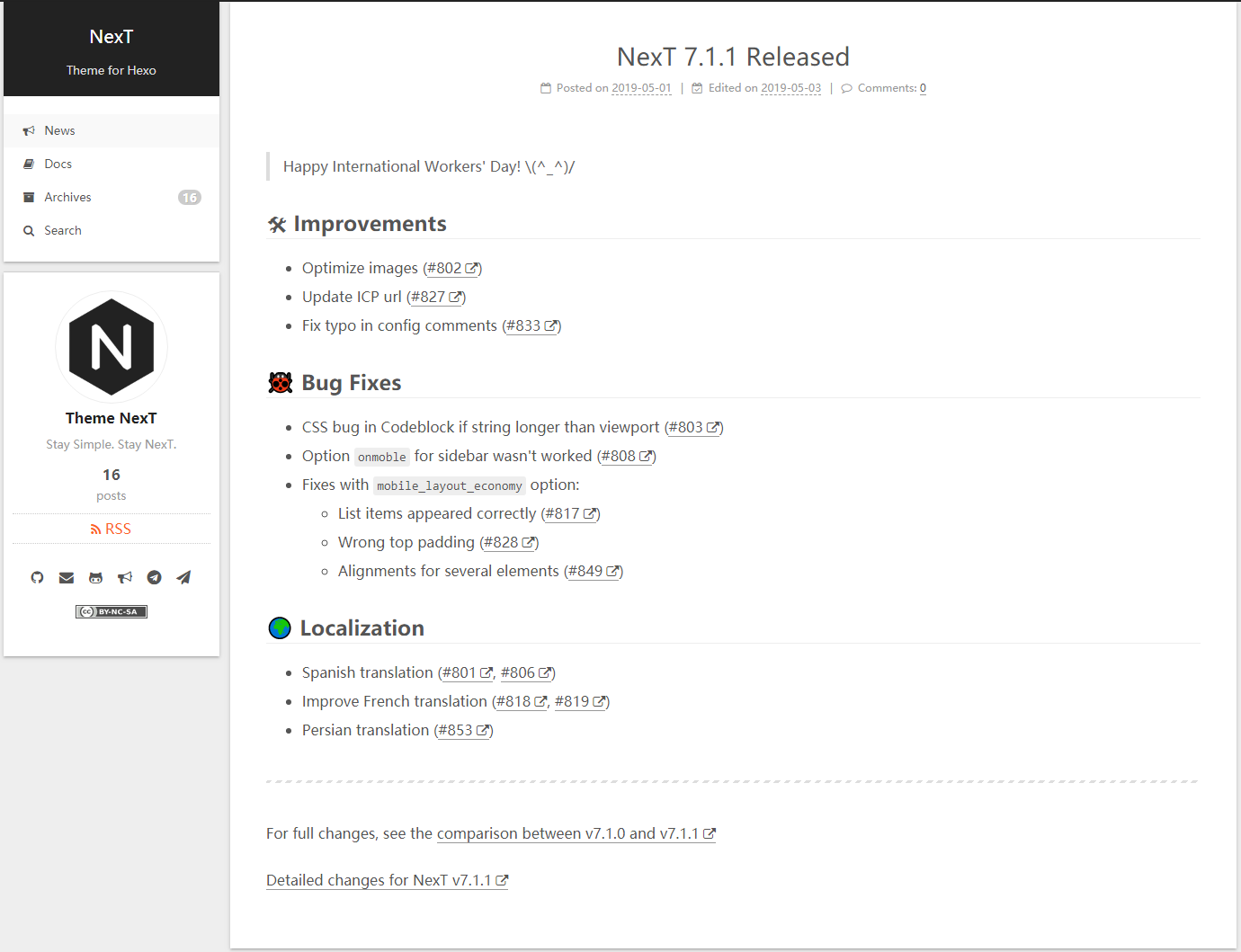
설치하기(Installation)
1. 테마 설치1
2$ cd [myBlog] # 내 블로그(Hexo Project) 폴더로 이동
$ git clone https://github.com/theme-next/hexo-theme-next themes/next
2. Hexo 환경파일(_config.yml)의 theme 속성 변경1
2
3
4# Extensions
## Plugins: https://hexo.io/plugins/
## Themes: https://hexo.io/themes/
theme: next
3. Hexo 서버 재시작1
2hexo clean
hexo s # hexo server
테마 환경 설정
테마 환경파일 위치 : themes/next/_config.yml
아카이브(Archive) 내에 응원메세지(cheers) 비활성화 하기.
(한국어로 “음..! 총 n개의 포스트 포스트를 마저 작성하세요”라는 메세지가 출력되는데 마치 내 포스트가 전부 미완성인 것만 같다.)1
2# Enable "cheers" for archive page.
cheers: falsethemes/next/languages/ko.yml파일에 있는 해당 문구를 변경해도 된다.공통 아이콘
환경 파일 내부에서 사용되는 아이콘의 이름은 모두font-awesome(4.7버전)을 사용한다. 각 아이콘의 이름은 다음 링크를 참고한다.
font-awesome (https://fontawesome.com/v4.7.0/icons/)
메뉴항목(페이지) 추가하기
공통 : 설정파일에 원하는 메뉴항목을 추가해준다. 각 항목은 Key: value 쌍으로 이루어져있으며, ‘Key’는 해당 메뉴의 이름, ‘value’는 URL params값과 보여지는 아이콘 이름을 설정할 수 있다. 두 개의 값은 ||로 구분한다.
1 | # themes/next/_config.yml |
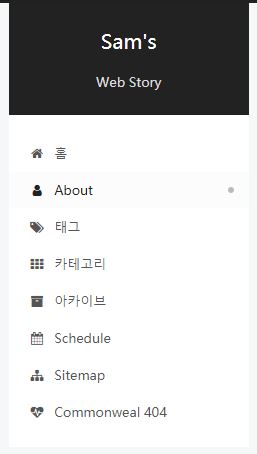
카테고리
1) 환경파일(themes/next/_config.yml)의 categories 항목을 추가해주고, 다음을 입력하여 페이지를 추가해준다.1
$ hexo new page categories
2) 추가된 파일(/source/categories/index.md)을 다음과 같이 수정해준다.1
2
3
4
5
6---
title: 카테고리(categories)
date: 2019-05-16 10:10:40
type: "categories"
comments: false
---
3) 포스트 작성 시 상단 헤드 내용에 categories 항목을 추가 작성해준다.1
2
3
4
5---
title: Hexo 테마 - Next
categories: Blog
...
---
(TIP: /scaffolds/폴더 내부 파일에 항목을 추가해주면 hexo new명령어로 포스트 작성 시 항목이 자동으로 붙는다.)
tags
1) 환경파일(themes/next/_config.yml)의 tags 항목을 추가해주고, 다음을 입력하여 페이지를 추가해준다.1
$ hexo new page tags
2) 추가된 파일(/source/tags/index.md)을 다음과 같이 수정해준다.1
2
3
4
5
6---
title: 태그(tags)
date: 2019-05-16 10:10:40
type: "tags"
comments: false
---
3) 포스트 작성 시 상단 헤드 내용에 tags 항목을 추가 작성해준다. 태그들은 하이픈(-)의 리스트 형태로 구분한다.1
2
3
4
5
6
7
8
9---
title: Hexo 테마 - Next
tags:
- blog
- hexo
- theme
- next
...
---
(TIP: /scaffolds/폴더 내부 파일에 항목을 추가해주면 hexo new명령어로 포스트 작성 시 항목이 자동으로 붙는다.)